如何使用Revit:提升设计效率的全面指南(百度热门搜索)
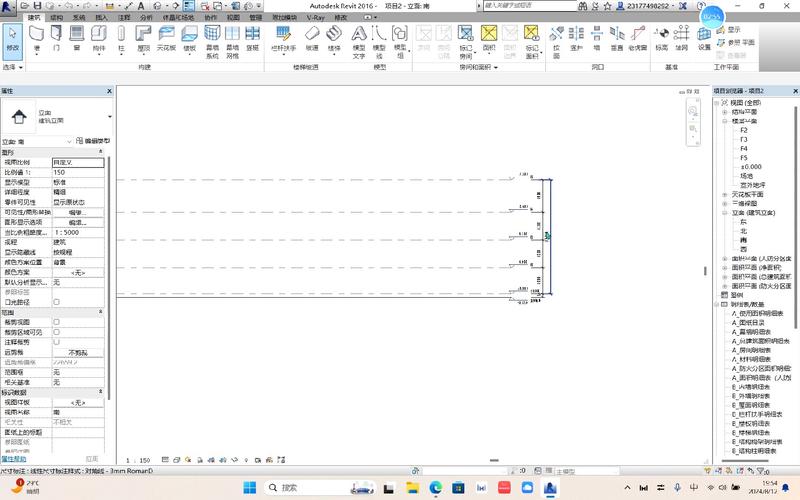
随着建筑信息模型(BIM)的普及,Revit作为一种专业的BIM软件,越来越受到建筑师、工程师和施工专业人士的青睐。它不仅可以帮助用户进行三维建模,还能进行全面的项目管理,提高设计效率。本文将详细介绍如何使用Revit,以帮助初学者快速入门,并为有经验的用户提供一些提高效率的技巧。
## 第一部分:Revit基础概述
### 1.1 什么是Revit?
Revit是由Autodesk公司开发的一款建筑信息建模软件,被广泛应用于建筑设计、结构工程和机电安装等领域。与传统的CAD软件不同,Revit允许用户在一个动态的三维环境中创建精确的建筑模型,并实时更新模型中的变化。
### 1.2 Revit的基本功能
- **建筑建模**:创建墙体、楼板、屋顶、门窗等基本构件。
- **结构建模**:设计和分析梁、柱、基础等结构构件。
- **机电建模**:布置管道、风管、电缆托架等机电系统。
- **视图管理**:通过平面图、立面图、剖面图等不同视图检验和呈现设计。
- **族编辑**:自定义创建和修改构件族以满足特定需求。
- **协作功能**:支持多用户协同工作,并可以与其他BIM软件互操作。
## 第二部分:Revit入门指南
### 2.1 软件界面介绍
Revit界面主要包含下列区域:
- **功能区**:位于顶部,提供各种命令和工具。
- **项目浏览器**:通常在左侧,显示当前项目中的所有视图、表单和族。
- **属性面板**:通常在右侧,显示选中对象的属性和参数。
- **绘图区**:位于中间,用于进行实际设计工作。
### 2.2 创建新项目
1. **启动Revit**:打开软件,点击“文件”菜单,选择“新建”,然后选择适当的模板文件。
2. **设置单位**:在项目环境中,确定使用的度量单位(如米制或英制),可以通过“管理”选项卡中的“项目单位”进行设置。
3. **保存项目**:经常保存项目文件,可以避免数据丢失。
### 2.3 基本构件的创建
#### 墙体
- 使用“建筑”选项卡中的“墙”工具。
- 在属性面板中选择墙的类型,如“标准墙”、“幕墙”等。
- 在绘图区中绘制墙体,可以输入具体尺寸以获得精确的结果。
#### 楼板
- 选择“楼板”工具。
- 绘制楼板轮廓,可以利用直线、圆形或多边形工具。
- 确认并完成后,楼板将自动生成。
#### 门窗
- 从“建筑”选项卡选择“门”或“窗”工具。
- 在属性面板中选择所需的门窗类型。
- 点击墙体位置即可放置。
## 第三部分:高级技巧和优化策略
### 3.1 使用族库提高效率
族是Revit中可复用的文件片段,如家具、设备等。通过使用和共享族库,可以快速调用常用构件,节省时间。
#### 创建新族
- 打开“文件”菜单,选择“新建”,然后选择“族”。
- 根据项目需求选择模板文件,然后开始创建自己的族。
#### 导入和导出族
- 可以从Revit内置的族库中加载,也可以从第三方网站下载族文件。
- 自己创建的族也可以导出,供其他项目使用。
### 3.2 参数化设计
利用Revit的参数化功能,可以大幅度提高设计的灵活性。例如,通过设置参数控制构件的尺寸、材料等属性,从而实现批量修改和自动更新。
### 3.3 协同工作
Revit强大的协作功能允许多个用户同时对一个项目进行编辑。通过使用“工作集”和“同步到中央文件”等功能,可以确保团队成员各司其职,同时保持项目的一致性。
#### 云端协作
借助Autodesk BIM 360等云平台,可以跨地域进行项目协作,实时分享和分析设计数据。
### 3.4 使用插件扩展功能
Revit社区提供了丰富的插件,以满足特殊功能需求。例如,Enscape用于实时渲染,Dynamo用于视觉化编程和自动化任务。
## 第四部分:常见问题及解决方案
### 4.1 性能优化
大型项目容易导致软件运行缓慢,为此可以采取以下措施:
- 定期清理未使用的视图和数据。
- 减少细节级别,在不影响整体效果的前提下简化模型。
- 调整图形选项和渲染设置以改善性能。
### 4.2 数据丢失防范
及时开启自动保存功能,并定期备份重要项目文件,可以有效避免数据意外丢失的问题。
### 4.3 常见错误排查
遇到问题时,可以查看Revit的错误报告或日志文件,尝试了解问题来源。同时,也可以寻求网上社区的帮助,比如Revit论坛和相关技术博客。
## 结论
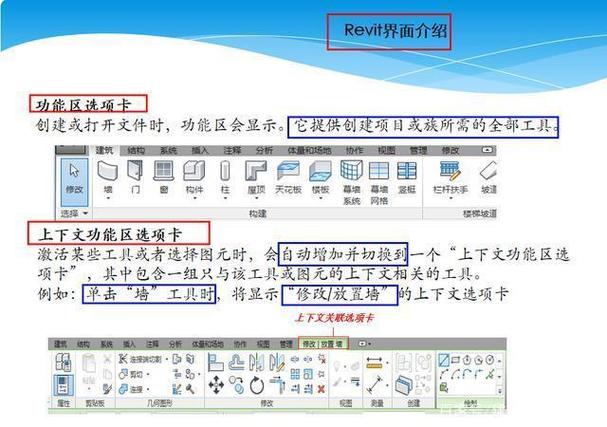
Revit作为一款先进的BIM工具,其强大的功能和便捷的操作极大地提高了建筑设计的效率。从基本建模到高阶协作,掌握这些技巧和策略能够让用户更充分地发挥Revit的潜力。在不断学习和实践的过程中,用户不仅能够创建出色的建筑设计,还能够推动整个项目团队向更高效、更精准的方向发展。
BIM技术是未来的趋势,学习、了解掌握更多BIM前言技术是大势所趋,欢迎更多BIMer加入BIM中文网大家庭(http://www.wanbim.com),一起共同探讨学习BIM技术,了解BIM应用!
相关培训